1. 前言
window server2016 64位服务器,未安装过IIS
2. 安装IIS
① 控制面板 -> 程序和功能 -> 启用或关闭Windows功能
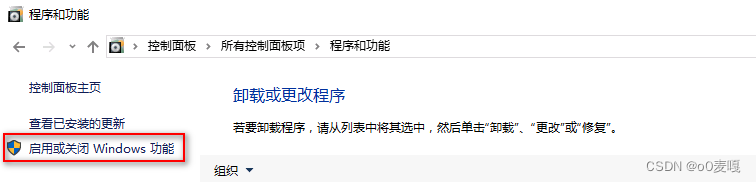
② 添加角色和功能
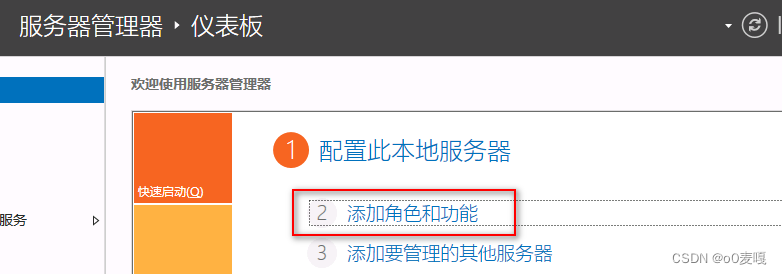
③ 配置
“开始之前” :
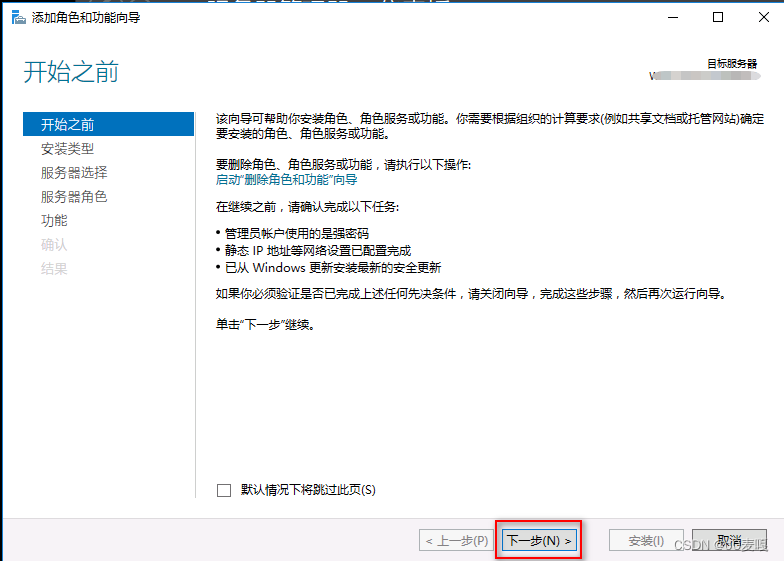
“安全类型”:基于角色或基于功能的安装
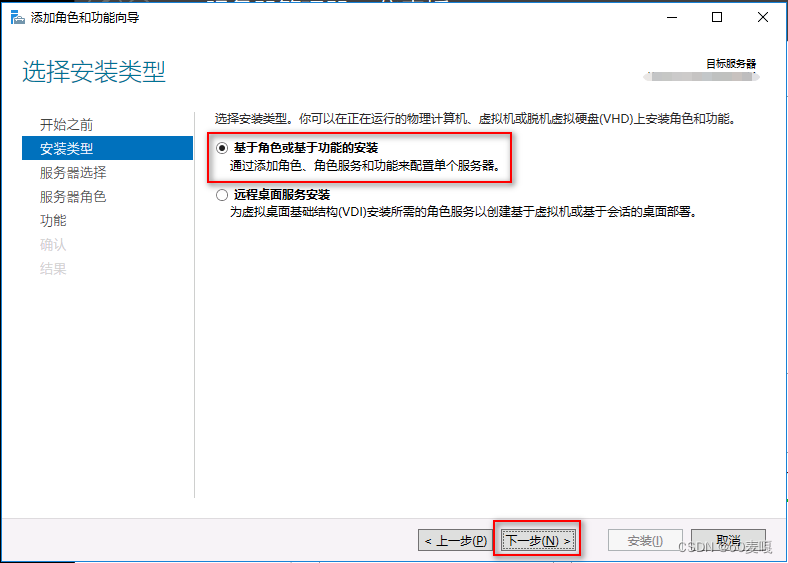
“服务器选择”:从服务器池中选择服务器
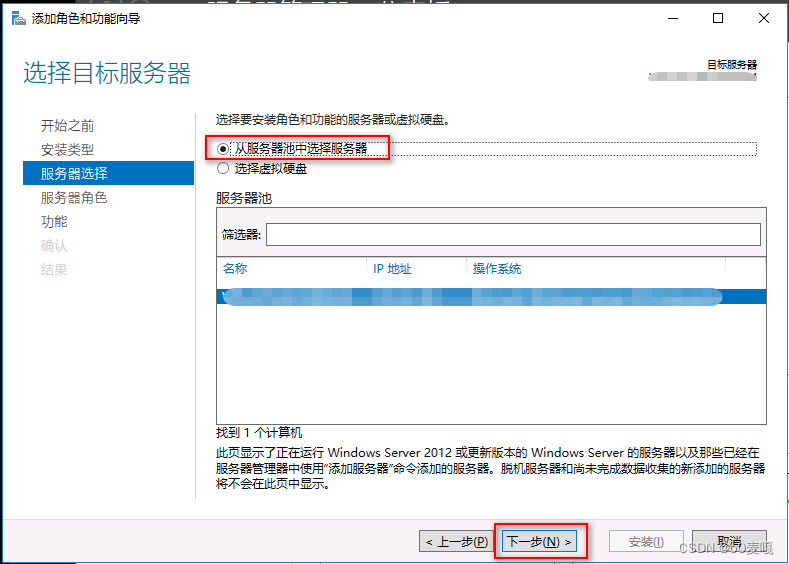
“服务器角色”:
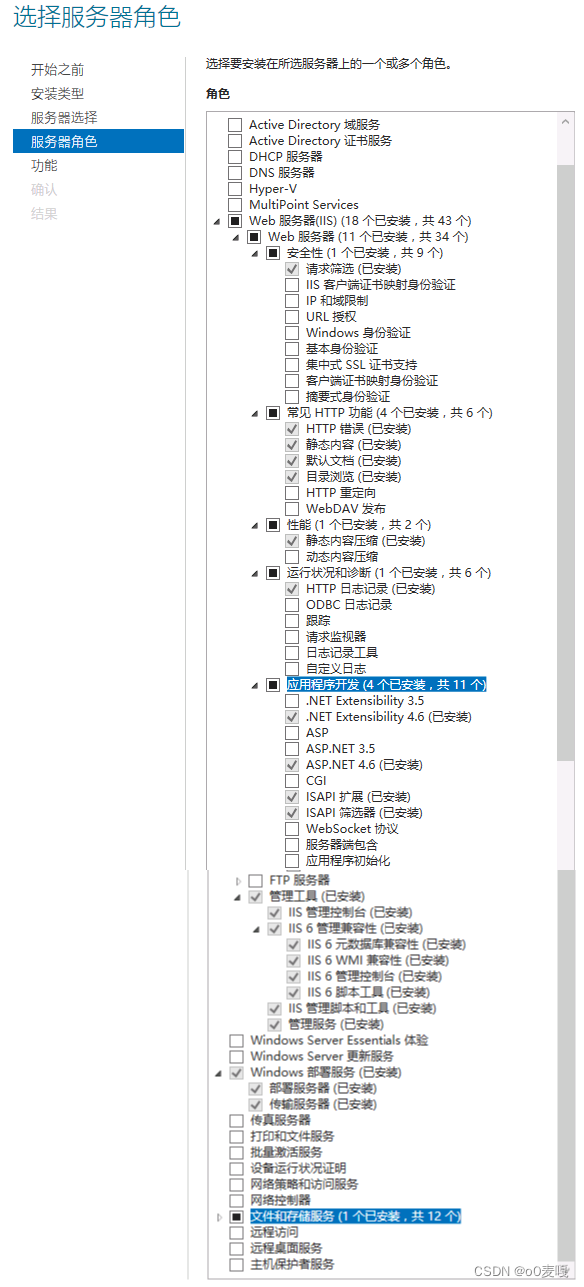
“功能”:
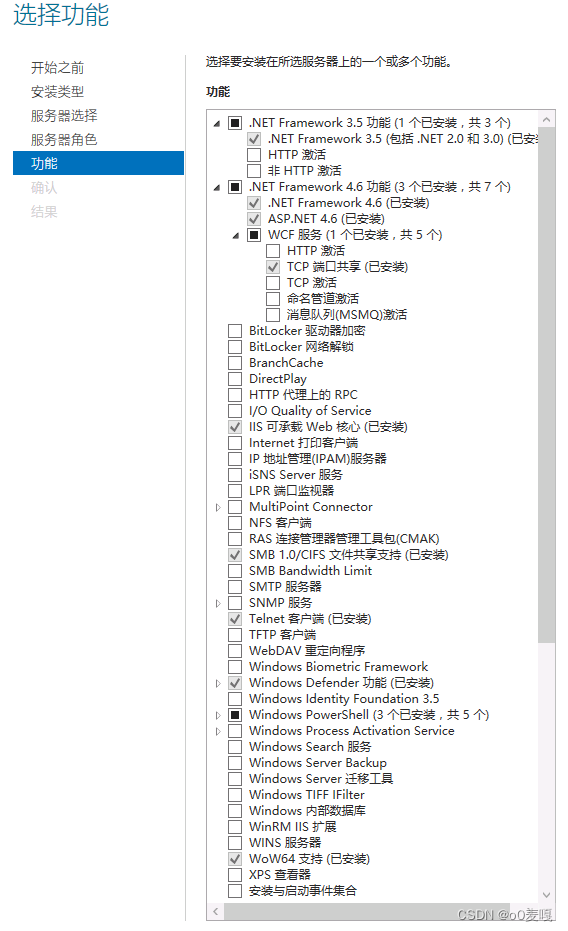
“确认” -> “结果”
3. 配置网站
win+R输入inetmgr打开IIS管理器 -> 网站 -> 右键 添加网站:
网站名称:webGL(任意名称都行)
物理路径:选择WebGL测试工程的目录(我这里把测试工程放到了C:\inetpub\wwwroot\WebGL)
IP:填写服务器的IP地址
端口:填写访问端口
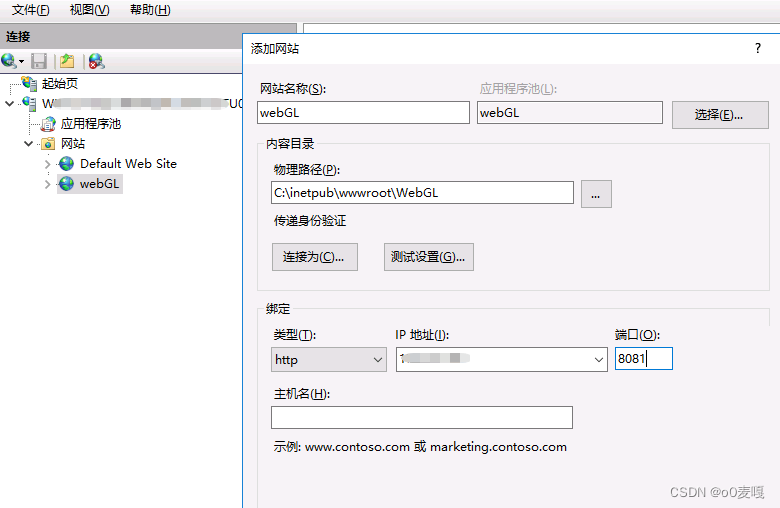
4. 报错
配置完成后,使用IP:端口,发现报错了
网上有很多相同的报错不同的解决方法,我这里装了三个软件之后就可以了,大家参考下
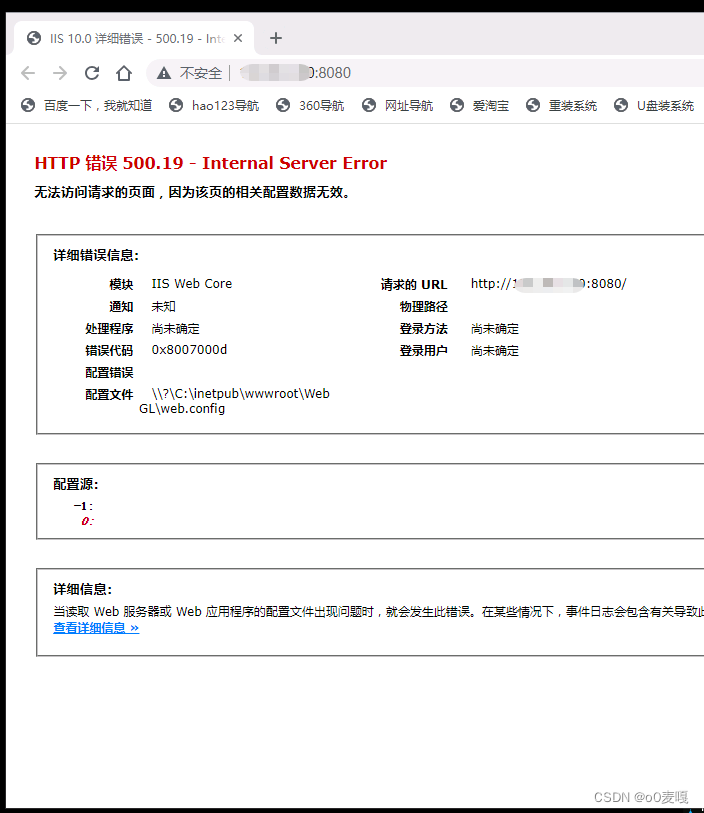
5. 报错修复
安装dotnet-hosting-7.0.8-win.exe、dotnet-sdk-7.0.305-win-x64.exe、rewrite_amd64_zh-CN.msi这三个即可修复报错
6. 资源文件
链接: https://pan.baidu.com/s/1l19pcIHCcpUkM8NlPcwOww 提取码: bsxr




 本文详细介绍了在WindowsServer2016上安装IIS的过程,包括通过控制面板启用Windows功能,配置网站以及处理安装后出现的报错。通过安装dotnet-hosting-7.0.8-win.exe、dotnet-sdk-7.0.305-win-x64.exe和rewrite_amd64_zh-CN.msi三个软件,成功修复了报错问题。
本文详细介绍了在WindowsServer2016上安装IIS的过程,包括通过控制面板启用Windows功能,配置网站以及处理安装后出现的报错。通过安装dotnet-hosting-7.0.8-win.exe、dotnet-sdk-7.0.305-win-x64.exe和rewrite_amd64_zh-CN.msi三个软件,成功修复了报错问题。
















 5436
5436

 被折叠的 条评论
为什么被折叠?
被折叠的 条评论
为什么被折叠?








